
之前用SonyEricssion的手機,很愛下載小說…睡前看一下、坐電車無聊看一下
自從換了smart phone後,發現好像很久沒有看小說了…
就認真的找了一下方法,在此做分享啦!
首先我們要用的軟體是「calibre」(請點選下載)
再來,我們先準備好要轉檔的文件
因為手機論壇裡過往我習慣抓的是jar檔的,而且也比較多能任君挑選
所以就以jar檔為示教學啦!

再來,需要另外一個檔案
我下載下來的檔名,它就叫做「jar轉txt」,一樣是免費的
(如果真的找不到,想要的話…一樣可以留下e-mail給我,告訴我要這個軟體)

這個軟體有一點麻煩的是,打開全都是亂碼
我試過在不同的地方下載兩三次,但結果都一樣
最後也是爬文爬到人家的教學,才知道原來它就是這樣…

1.先尋找要轉檔的檔案存放位置
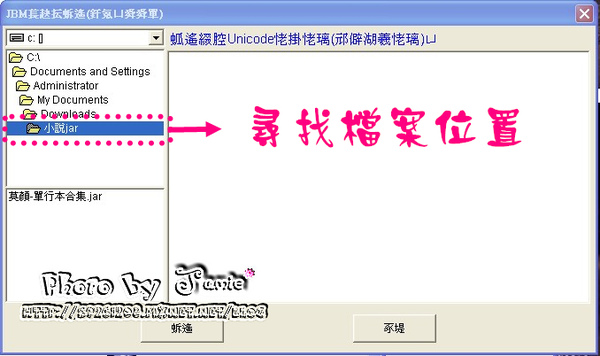
2.選取要轉檔的檔案

3.選擇儲存位置(我以桌面示範)

4.按下確定後,轉檔完成

初步的轉檔ok之後呢,會看到txt文字檔
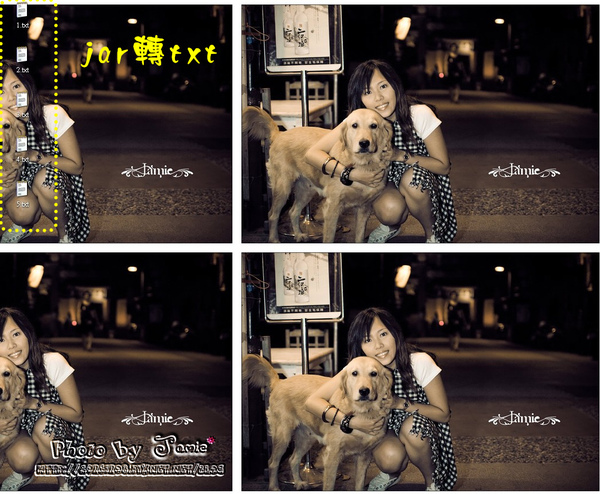
接下來的這個步驟呢,我個人覺得它「超級超級重要」!
一開始我沒有作到這個步驟,怎麼轉都是失敗的亂碼
而且爬了很久的文…才意外發現原來是這個小地方的關係
就是請務必把轉成txt檔的文件,再另存成『編碼:UTF-8』
這樣後面的轉檔才能夠一路順利!

都OK了之後呢,我們再回到calibre來
1.選取左上方之「加入書籍」

2.選取「已另存編碼UTF-8」的txt文字檔

3.出現加入中的畫面數秒

4.加入完成

5.先選取欲轉檔之檔案,再選取上方功能列第三個「Convert books」,準備再進行轉epub檔

6.確認輸入格式txt、輸出格式eupb

7.修改書名、作者
(可自行決定要不要修改,但是如果是輸入中文的話,轉出後不會是中文哦!)

8.設定
(1)進入頁面設定
(2)輸出設定檔<可自選>:Default Output Profile
(3)輸出設定檔<可自選>:Default Input Profile
<設定檔描述>:若您希望在電腦和設備上閱讀文檔,請使用這個預設的設定檔
((以上這樣的設定方式,是我自己試過可以成功放在"iPhone4"上看電子書的,其他則可以使用者需求變更))
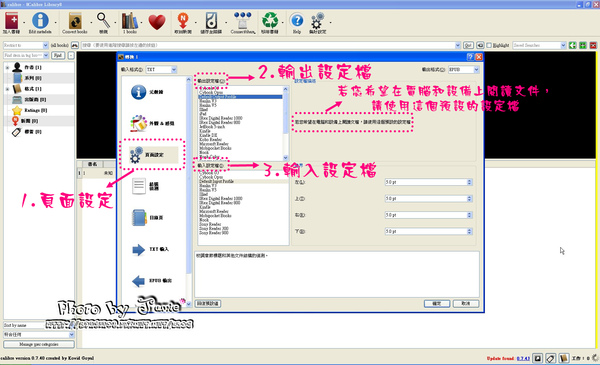
9.轉檔完成

這時候呢,如果剛剛有修改作者、書名的話,這邊就會顯示剛剛修改的
(目前還是中文)
10.接著點兩下,可以先在電腦上檢視有沒有轉檔成功

(↑ 這一頁我轉出來的幾乎是這樣,因為不影響所以我也沒有去看要怎麼修改…很在意的話可以找一下從哪修改)
(然後再來告訴我… )
)

再往下翻,如果可以順利的看到文字內容
那就恭喜啦,轉檔成功!
接著,我們要把轉好的東西放進iPhone裡
在這之前,請在iPhone裡先安裝好「Stanza」這個免費的APP
1.從"設定"裡的"一般"

選取"網路"

2.點選"Internet共享"並開啟

3.選擇"僅使用USB"即可

4.開啟共享後,上方會出現藍色的(顏色會一下深一下淺)

5.開啟iTunes→選取左欄的"裝置"xxx的iPhone→應用程式

6.點選"Stanza"

7.開啟Calibre Library (路徑自行設定)

8.看到"Mo Yan",這個羅馬拼音的,才是剛剛轉出來的檔案哦!

9.Mo Yan資料夾裡,出現的檔名仍然是羅馬拼音的
(很特別,這個Calibre雖然下載的是繁體中文版,但仍然有許多東西是英文版的)
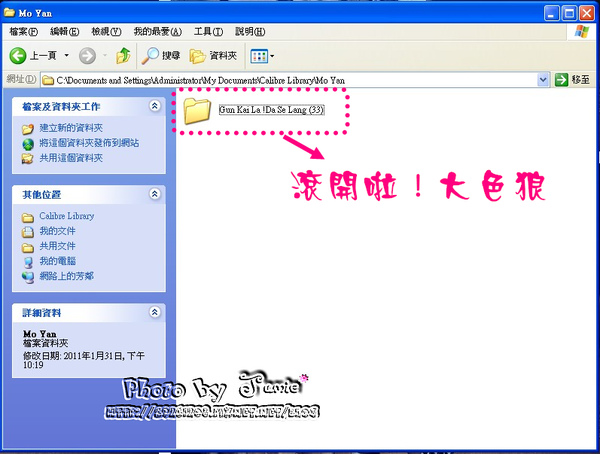
10.再點選進「Gun Kai La!Da Se Lang」資料夾裡
選取Gun Kai La!Da Se Lang的"EPUB檔案"
這個才是我們要放進iPhone的東西哦!

11.拖曳至iTunes裡

(就跟平常在加入音樂一樣)
12.完成

13.同步
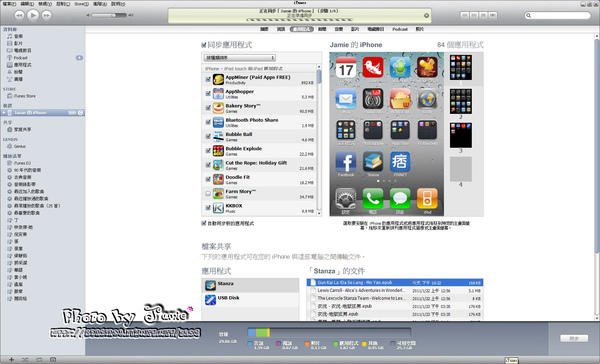
(最後我還是習慣按一下同步…免得就差這臨門一腳…)
最後看看iPhone裡的Stanza
出現了我剛剛有設定的書名跟作者名

大功告成!!

黑底白色…質感很好哦!
可以開心的看小說啦
以上
是我自己的使用方法
供有需要的人參考…因為好像網路上相關的資料不太多?
(圖的部份有時候可能解析度或什麼問題,看不太清楚,就將就點先看文字的部份)
(還是很不解的話…看哪裡有問題,請再留言告訴我!)


 留言列表
留言列表

 {{ article.title }}
{{ article.title }}